在 Windows 10 的任务栏上启用或禁用新闻和兴趣
微软(Microsoft)宣布,在未来几周内,Windows 任务栏将逐步向 PC 用户推出“新闻(Windows)和兴趣(News)” 。该小部件旨在帮助Windows用户一目了然地了解天气、新闻等。在这篇文章中,我们将向您展示如何使用组策略(Group Policy)或注册表编辑器(Registry Editor)在任务栏上(Taskbar)启用或禁用新闻和兴趣(Enable or Disable News and Interests)。
新闻和兴趣没有显示?
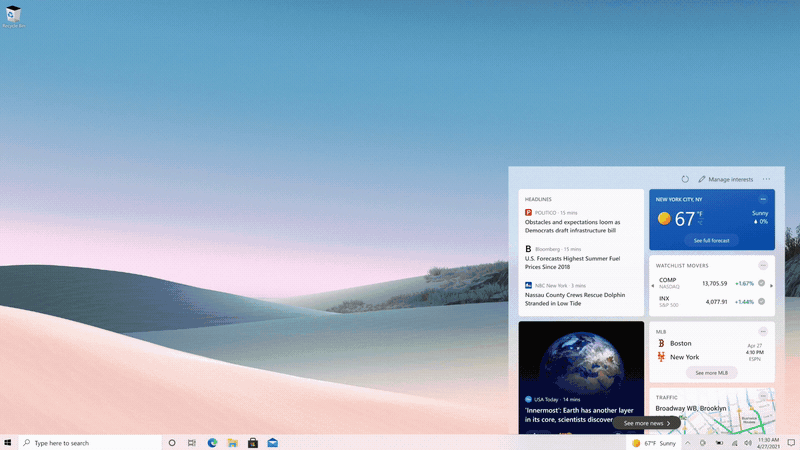
(Hide News)在Windows 10(Windows 10)任务栏上隐藏新闻和兴趣(Interests)图标
如果你想简单地隐藏任务栏上的图标,那么过程很简单:
- 右键单击任务栏
- 将鼠标悬停在新闻和兴趣上
- 选择隐藏选项。
在任务栏上禁用或启用新闻和兴趣
您可以通过两种快速简便的方法之一启用或禁用Windows 10任务栏(Taskbar)上的新闻和兴趣。我们将在本节下面概述的方法下探索这个主题:
- 通过本地组策略编辑器
- 通过注册表编辑器
让我们看一下与每种方法相关的分步过程的描述。
在开始之前,请检查更新(check for updates)并确保您运行的是最新版本/内部版本的Windows 10。此功能仍在推出中。
阅读(Read):如何减少新闻和兴趣的任务栏更新(Reduce Taskbar Updates for News & Interests)。
1]本地组策略编辑器
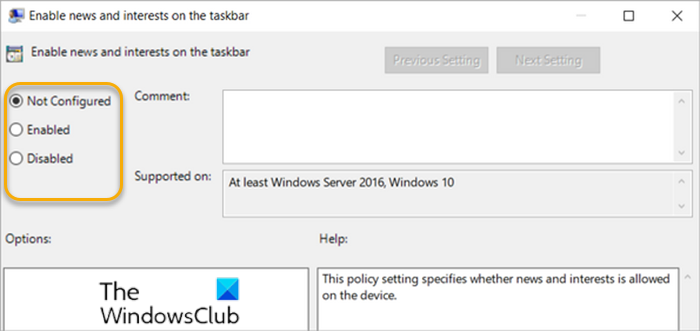
要使用本地组策略编辑器在(Local Group Policy Editor)Windows 10中的任务栏上启用或禁用新闻和兴趣,请执行以下操作:
- 按Windows key + R调用“运行”对话框。
- 在运行对话框中键入 gpedit.msc并按 Enter打开组策略编辑器。
- 在本地组策略编辑器(Local Group Policy Editor)中,使用左窗格导航到以下路径:
Computer Configuration > Administrative Templates > Windows Components > News and interests
- 在右窗格中,双击任务栏条目上的启用新闻和兴趣以编辑其属性。(Enable news and interests on the taskbar)
- 在属性窗口中,根据要求将单选按钮设置为Not Configured、Enabled或Disabled。
注意(Note):如果您将设置保留为未配置(Not Configured),则默认情况下将启用体验。
- 单击 应用(Apply) > 确定(OK) 以保存更改。
- 退出组策略编辑器。
对于 Windows 10 Home 用户,您可以添加本地组策略编辑器(add Local Group Policy Editor)功能,然后按照上面提供的说明进行操作,或者您可以执行下面的注册表方法。
提示(TIP):您可以让您的默认浏览器打开新闻和兴趣(make your default browser open News and Interests)链接;不是边缘。
2]注册表编辑器
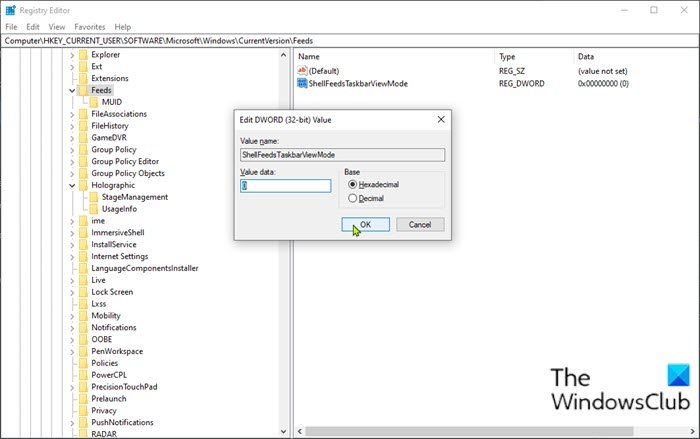
要使用注册表编辑器在(Registry Editor)Windows 10中的任务栏上启用或禁用新闻和兴趣,请执行以下操作:
由于这是注册表(Registry)操作,建议您备份注册表(back up the registry) 或 创建系统还原点 作为必要的预防措施。完成后,您可以执行以下操作:
- 按Windows key + R调用“运行”对话框。
- 在“运行”对话框中,键入regedit并按 Enter 以打开注册表编辑器(Registry Editor)。
- 导航或跳转到下面的注册表项路径:
HKEY_CURRENT_USER\Software\Microsoft\Windows\CurrentVersion\Feeds
- 在该位置,右键单击右侧窗格中的空白区域,然后选择New > DWORD (32-bit) Value。
- 将值名称重命名为ShellFeedsTaskbarViewMode 并按 Enter。
- 双击(Double-click)新值以编辑其属性。
- 在属性窗口中,根据要求在数值(Value)数据框中输入0(显示图标和文本)或1(仅显示图标)或2(隐藏所有内容)。(Hide)
- 单击确定(OK)或按 Enter 保存更改。
- 重启电脑。
就是这样!
相关(Related):启用或禁用悬停时的公开新闻和兴趣。
此外,PC 用户可以自定义任务栏上新闻和兴趣的外观(customize the appearance of news and interests on the taskbar)。
- 用户可以选择右键或长按任务栏空白处,选择新闻和兴趣 (News and interests )进行自定义。
- 他们可以选择 显示图标和文本(Show icon and text) ,或者为了节省任务栏空间,选择 仅显示图标(Show icon only)。
- 用户还可以选择 关闭(Turn off)以取消固定新闻和兴趣。
阅读下一篇(Read next):如何使用适用于 Windows 10 的 Microsoft 新闻应用(How to use Microsoft News app for Windows 10)。
Related posts
在Windows 10 Hello Face Authentication中启用Enhanced Anti-Spoofing
如何格式化Windows 10计算机
Windows 10 v 21H1中删除的功能
如何启用或Windows 10 Disable Automatic Learning
在Windows 10中启用,Disable Data Collection Reliability Monitor
如何禁用可移动存储类和Windows 10访问
Windows 10中的Analyze Wait Chain:Identify hung或冷冻过程
Windows 10中Taskbar Context Menu中的Hide Toolbars option
在Windows 10打开或Off Caret Browsing Support
如何在Windows 10使用新的Search与屏幕截图功能
Windows 10中Files and Folders的有效Permissions Tool
如何打开Windows Mobility Centre在Windows 10
使用MyLauncher为Windows 10计算机启动文件
无法在Windows 10上安装Windows Media Feature Pack
结构中移除或Windows 10 v2004弃用
如何在Windows 10上禁用Feature Updates的保障措施
Make Edge browser阅读Windows 10中的PDF or Web page朗读电子书
New功能为IT专业人员在Windows 10 v 20H2 October 2020 Update
如何在Windows 10 Task Manager查看Apps的DPI Awareness Mode
适用于残疾人士的 Windows 10 辅助功能
